Aplicativo de teste de velocidade WiFi funciona em um MacBook (macOS 11+) ou em qualquer laptop (Windows 7/8/10/11) com um adaptador de rede sem fio padrão 802.11be/ax/ac/n/g/a/b. Leia mais sobre o suporte ao 802.11be aqui.
Como verificar a velocidade do WiFi com o NetSpot
Cansado de Wi-Fi lento? Mergulhe na minha jornada prática com o NetSpot — veja como testes rápidos descobriram gargalos ocultos, transformaram lag em velocidade impressionante, e aprenda como você pode turbinar suas próprias velocidades hoje mesmo.
Se você prefere um método mais simples e quer resultados rápidos de velocidade e ping sem configurações complexas, considere usar a versão móvel do NetSpot. Ela oferece uma maneira fácil e rápida de obter essas métricas básicas. No entanto, lembre-se de que esses testes rápidos fornecem apenas uma visão superficial do desempenho do seu Wi-Fi.
Para um entendimento completo e preciso da sua rede, é recomendável gastar um pouco mais de tempo realizando uma varredura ativa completa usando o modo Survey no NetSpot Desktop.
Primeiramente, é bom entender como os serviços de verificação de velocidade WiFi funcionam. Eles calculam uma velocidade de upload e download enviando arquivos binários de exemplo para o seu computador, que são então enviados de volta. Alguns deles também oferecem a velocidade de "ping" além das velocidades de download e upload. A velocidade de "Ping" é basicamente uma medida de latência e é determinada com solicitações HTTP enviadas ao servidor de teste de velocidade.
Todos os resultados são usados para realizar o teste de velocidade "real" do seu WiFi — agora que você tem uma ideia geral de quão rápida é a sua conexão, são realizadas medições mais precisas da quantidade máxima de dados que você pode baixar em 10 segundos, garantindo que não leve uma eternidade para concluir o teste de velocidade do seu WiFi.
Como Testar a Velocidade do Wi-Fi com o NetSpot
NetSpot é uma aplicação para a análise da área da rede sem fio para Mac, que torna este trabalho muito mais fácil. A função Verificação Ativa de NetSpot permite medir rapidamente a velocidade da WLAN e produzir mapas de calor ddetalhados da área de toda a rede. Mede a velocidade de upload, velocidade de download e velocidade de transmissão sem fio.
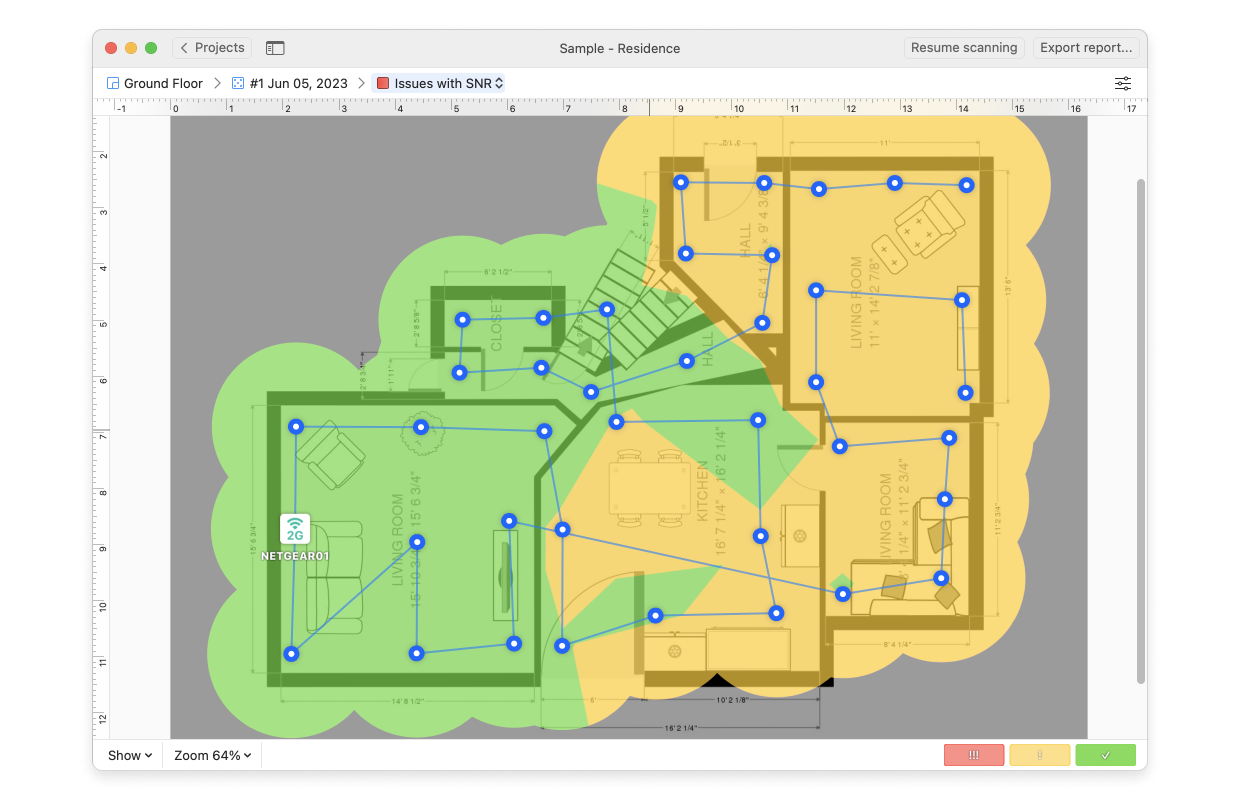
Vamos tomar um exemplo do mundo real.
Eu peguei o aplicativo NetSpot e criei uma nova Pesquisa de Site, importando a planta do meu apartamento como um arquivo PNG (você pode usar facilmente JPEG, PDF ou esboçar o layout diretamente no aplicativo). Realizei uma rápida calibração de dois pontos para garantir que todas as medições na tela se alinhassem perfeitamente com as distâncias reais.
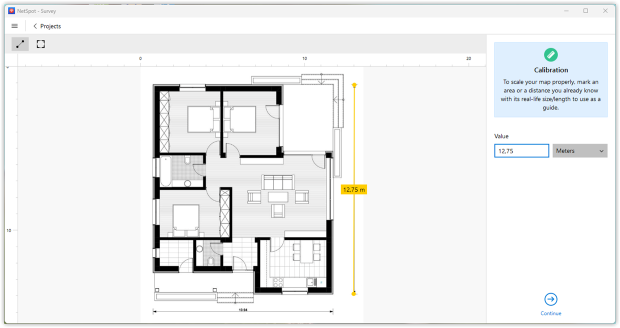
O mapa da planta permite que você veja claramente a cobertura em todas as áreas do apartamento, destacando quaisquer zonas mortas onde o sinal cai completamente.
Uma vez que o mapa estava pronto, selecionei as redes para varredura ativa especificando os SSIDs exatos nos quais eu estava interessado. Isso permite que o NetSpot colete dados apenas para essas redes.
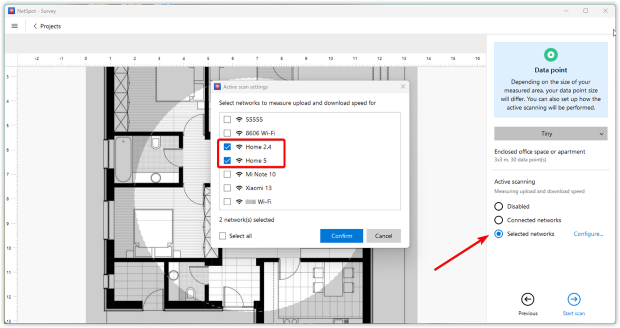
Em seguida, era hora de coletar dados: percorri todo o apartamento, parando em cada local importante e iniciando uma varredura em cada ponto. O NetSpot capturou as velocidades de conexão em cada ponto, registrando o desempenho real de download, upload e transmissão.
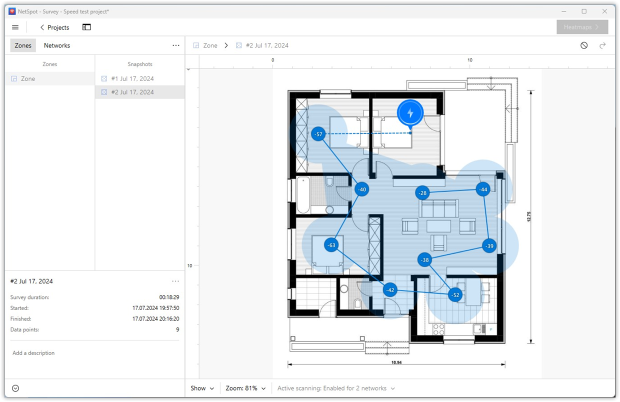
Depois de terminar a visita guiada, o aplicativo gerou mapas de calor de Wi-Fi para que eu pudesse ver instantaneamente as velocidades de download e upload que me interessavam em cada canto do apartamento.
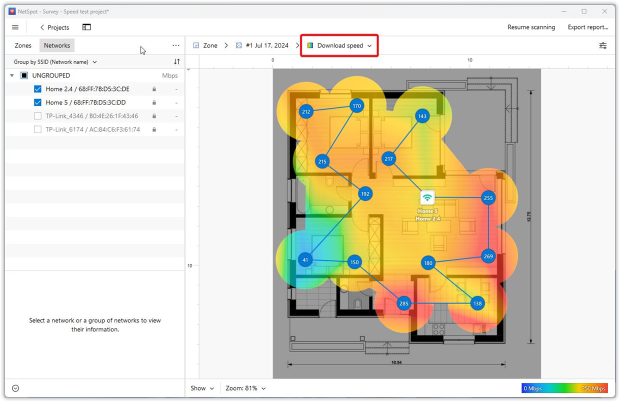
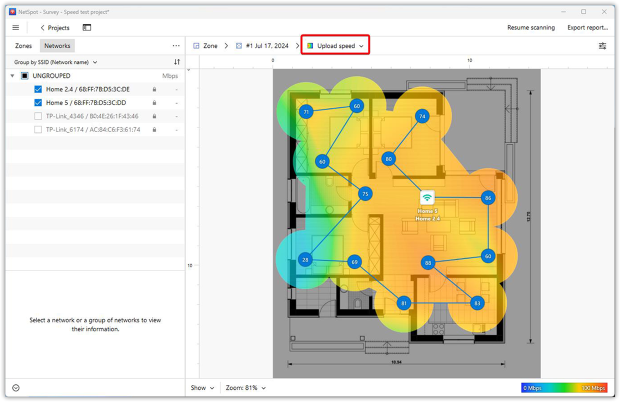
Se isso não for suficiente, você pode mexer nas configurações de Verificação Ativa — ajustar suas opções avançadas ou até mesmo mudar para a utilidade iPerf — para obter resultados ainda mais precisos. Vou detalhar essas opções mais adiante no artigo.
Realizando um Teste de Velocidade HTTP
Ao contrário de uma pesquisa de sinal rotineira, um teste de velocidade HTTP no NetSpot empurra uma quantidade definida de dados através da sua rede e cronometra a rapidez com que essa carga útil faz a viagem de ida e volta. Ao cronometrar o tráfego real em vez de apenas medir a força do sinal, ele mostra a velocidade real que você obtém em cada ponto.
Dentro do NetSpot, abri a aba de Varredura Ativa e vi dois grupos de opções: HTTP e TCP/UDP. Como minhas medições anteriores dependiam de HTTP, fiquei com essa seção por enquanto. Para um teste HTTP, há duas configurações principais que moldam o resultado.
A primeira permite que você aponte o teste para qualquer servidor, inserindo seu URL, útil quando você deseja que o tráfego permaneça em um host que você controla. A segunda define a quantidade de dados que será enviada; enviar uma carga útil maior resulta em uma média mais precisa, mas naturalmente leva mais tempo. Voltaremos aos controles TCP/UDP mais tarde.
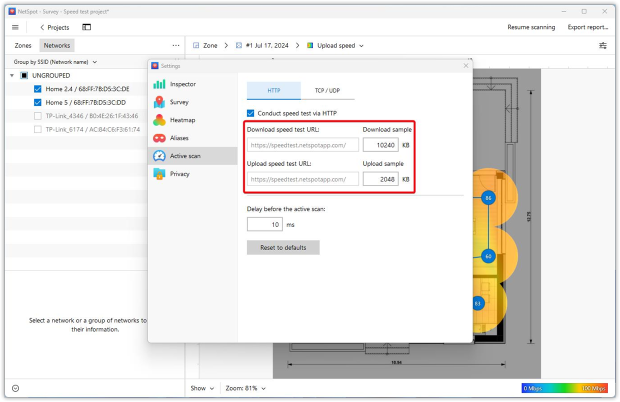
Após direcionar o teste para o servidor correto, repeti a pesquisa com uma carga maior. A execução durou um pouco mais, mas o NetSpot recompensou a paciência com mapas de calor mais claros tanto para download quanto para upload, traçando a velocidade em cada cômodo e revelando baixas velocidades em um dos quartos e no corredor.
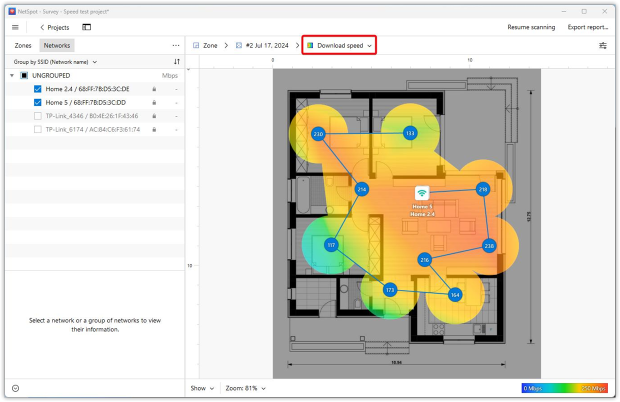
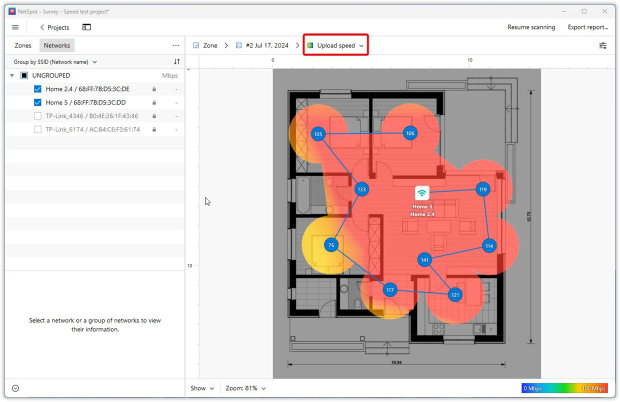
Os novos mapas de calor Wi‑Fi revelaram uma distribuição mais detalhada das velocidades Wi‑Fi em cada cômodo. Esse detalhe extra me ajudou a identificar áreas problemáticas e descobrir como corrigi-las. No meu caso, esclareceu a qualidade geral da cobertura — e pode fazer o mesmo por você.
Como mostram as capturas de tela, ajustar a varredura ativa leva apenas alguns cliques e produz uma imagem muito mais clara do desempenho do Wi‑Fi.
Análise Avançada com iPerf
A beleza do NetSpot está na sua versatilidade, tornando-o igualmente adequado tanto para usuários casuais quanto para profissionais. Se você deseja aprofundar sua análise, ative a ferramenta multiplataforma iPerf3. Esta ferramenta de linha de comando mede a verdadeira largura de banda da rede sobre TCP, UDP e até mesmo SCTP, e é um recurso indispensável para engenheiros que diagnosticam gargalos e ajustam o desempenho.

Um tutorial completo sobre cada switch do iPerf3 nos desviaria do assunto, então aqui vou me concentrar nos essenciais — como realizar um teste básico e ler os mapas de calor que o NetSpot gera a partir dos resultados.
Configure o iPerf em um desktop com fio ou dispositivo dedicado executando iperf3 -s. Anote o seu endereço IP.

Abra o NetSpot e vá para a seção TCP/UDP dentro de Varredura Ativa, depois habilite as medições para ambos os protocolos.
Sempre use a velocidade do TCP quando desejar uma métrica única e uniforme. O NetSpot converte os resultados UDP com o mesmo cálculo aplicado ao TCP e os exibe como taxas de transferência equivalentes às do TCP. O mapa de calor então mostra um conjunto consistente de valores, tornando as comparações entre protocolos diretas.
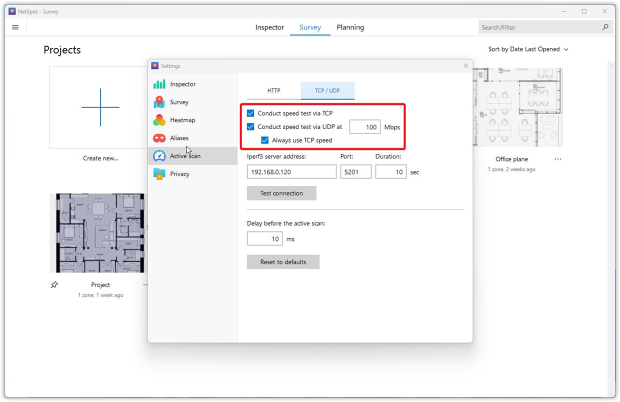
No painel de conexão, digite o endereço IP da máquina executando o iPerf3 no campo Host, insira a porta em que o servidor está ouvindo e defina por quanto tempo cada teste deve ser executado.
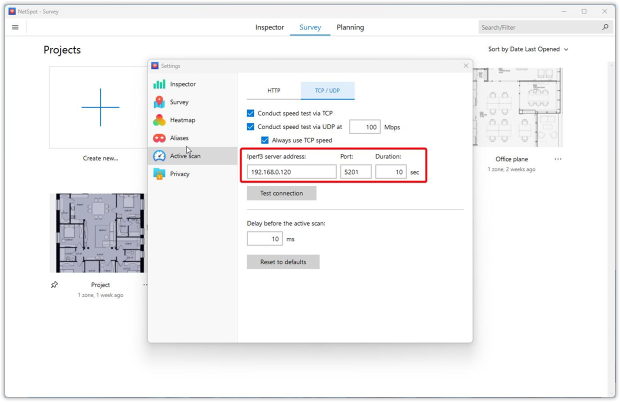
Você também pode definir:
- Tamanho personalizado do buffer do socket: Define o tamanho do buffer do socket TCP/UDP, influenciando quanto de dados pode ser temporariamente armazenado na memória antes de ser enviado ou recebido. Aumentar esse valor pode melhorar o throughput em redes de alta latência ou alta velocidade, ajudando a obter medições mais precisas quando as configurações padrão são insuficientes.
- Número de fluxos paralelos: Determina quantas conexões simultâneas (fluxos) o NetSpot estabelece durante o teste. Executar múltiplos fluxos pode saturar links de alta capacidade ou multigigabit, simulando condições realistas em que muitos dispositivos ou aplicativos transferem dados simultaneamente. Isso proporciona uma visão mais clara do throughput máximo alcançável sob altas cargas de rede.
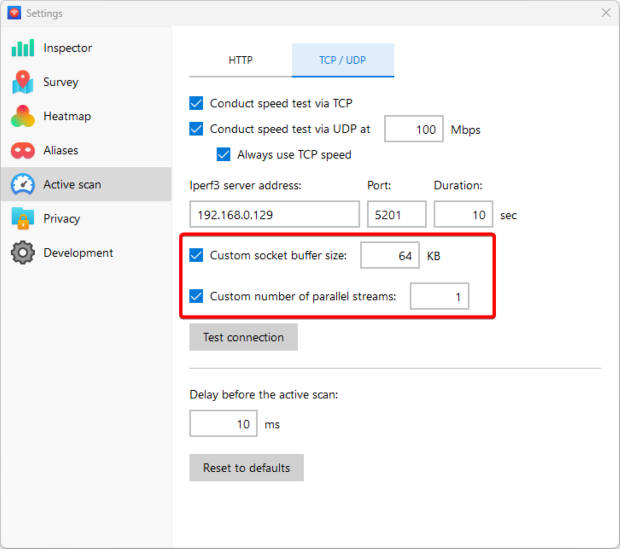
Clique em Testar conexão para garantir que o cliente possa se comunicar com o servidor; o NetSpot confirmará quando tudo estiver configurado.
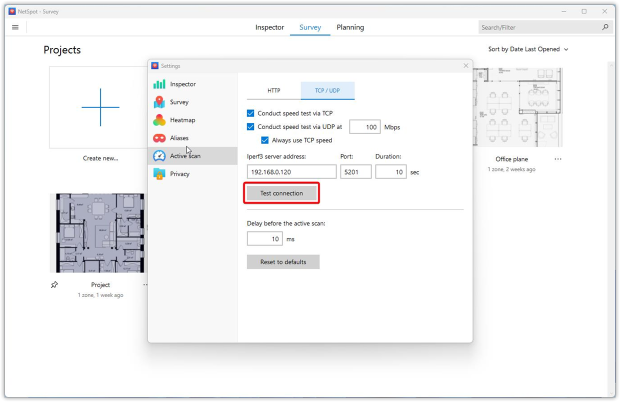
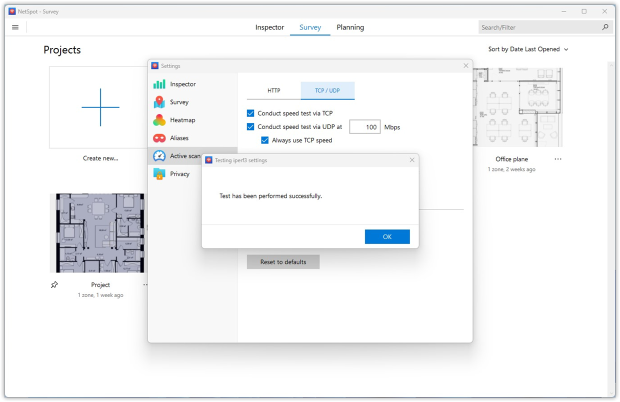
Com o link verificado, repita a mesma caminhada de sala em sala que você usou para a pesquisa HTTP. O NetSpot agora registra a taxa de transferência tanto para TCP quanto para UDP em cada ponto de amostragem e pinta os resultados nos mapas de calor do Wi-Fi.
Quando a varredura estiver completa, o NetSpot renderizará cinco novos mapas de calor:
- Velocidade de download iPerf TCP,
- Velocidade de upload iPerf TCP,
- Velocidade de download iPerf UDP,
- Velocidade de upload iPerf UDP,
- Jitter iPerf UDP.

Este fluxo de trabalho requer um pouco mais de configuração do que uma varredura HTTP simples, mas os visuais específicos do protocolo fornecem uma imagem excepcionalmente precisa do desempenho do mundo real da sua rede WiFi.
Dicas para Testes de Velocidade WiFi
Os parâmetros que podem afetar os resultados do teste e causar a inconsistência:
1. Não existe teste perfeito
Os testes são realizados com arquivos de amostra, e podem ser bem diferentes daqueles que você pode usar tipicamente na Internet. Uma sessão 4K da Netflix estressa a conexão muito mais do que um bloco “neutro” de bytes. Serviços modernos como Ookla usam até dezesseis threads de download paralelos, então o desempenho de thread única pode parecer muito diferente. Além disso, se houver vários testes de velocidade WiFi sendo executados ao mesmo tempo, isso pode afetar os resultados.
2. Localização
Testar a velocidade do WiFi envolve enviar e receber dados entre um computador e um servidor de teste. A localização do servidor pode influenciar consideravelmente a leitura das informações; é claro que quanto mais próximo o servidor estiver, mais rápida será a velocidade. Normalmente, você pode selecionar a localização do servidor ou o serviço de teste selecionará automaticamente o servidor mais próximo de você.
3. Outras atividades online durante o teste de velocidade do Wi-Fi
O que mais está ativo em seus dispositivos conectados ao Wi-Fi testado também importa. Você pode estar assistindo a um filme no seu iPad enquanto faz um teste no seu laptop. Todo o carregamento faz uma grande diferença nos resultados, por isso, para obter os dados mais precisos, é recomendado fechar outros aplicativos que possam estar competindo pela largura de banda antes de iniciar a verificação da velocidade do Wi-Fi.
4. Hora do rush vs. tempo ocioso
Quanto mais usuários estiverem online na sua área local, maior é a probabilidade de afetar a velocidade, ou seja, irá diminuí-la ligeiramente. A conexão com a Internet nos horários de pico não será tão rápida quanto às 3 da manhã. Em redes que utilizam equipamentos Wi‑Fi 6/6E, OFDMA divide cada canal em subportadoras para que vários clientes possam transmitir simultaneamente, diminuindo os picos de congestionamento mais graves que você costumava ver às 7 da noite.
5. O equipamento que você está usando
A qualidade da configuração da sua rede doméstica e os tipos de dispositivos usados são fatores importantes para testes de velocidade sem fio. Um computador antigo pode fornecer resultados diferentes de um mais novo. Se o dispositivo for testado via WiFi em vez de conectado por cabo ao modem, os resultados também variarão.
Solução de problemas de sua velocidade sem fio
Quando sua pesquisa estiver completa, você poderá visualizar mapas de calor da área da pesquisa para velocidade de upload, velocidade de download e velocidade de transmissão sem fio. Os mapas de calor destacarão as áreas com a melhor e a pior velocidade de WLAN.
Depois de identificar as áreas problemáticas, você pode começar a solucionar a causa da baixa velocidade do WiFi. Algumas perguntas a serem feitas:
- APs mais lentos podem estar sobrecarregando os mais rápidos?
- Seus APs estão sobrecarregados, com muitos tentando acessar a rede ao mesmo tempo?
- Você está usando os melhores protocolos e largura de banda 802.11 para a sua situação específica?
Dica: atualizar para Wi‑Fi 6 (802.11ax) ou o novíssimo Wi‑Fi 7 (802.11be) destrava canais mais largos de 160 MHz e até 320 MHz, aumentando a capacidade de transmissão e reduzindo a latência. - Seus adaptadores sem fio estão sobrecarregados ou desatualizados?
- Devo usar extensores ou repetidores sem fio?
- Interferência de sinal pode estar causando problemas?
Leia um artigo exaustivo sobre como obter um WiFi mais rápido para várias dicas e ideias sobre como melhorar a velocidade do WiFi.
Depois de fazer sua rede funcionar do jeito que você quer, o próximo desafio é mantê-la assim. O NetSpot pode ajudar você a monitorá-la. Basta realizar uma varredura uma vez por mês ou por aí e detectar mudanças na velocidade da rede sem fio antes que se tornem problemas. Visite a base de conhecimento NetSpot para saber mais.
Como aumentar a velocidade do WiFi com o NetSpot
Identificar e resolver problemas de áreas com conexão lenta em sua rede sem fio pode ser uma tarefa tediosa. Claro, você poderia fazer um teste de velocidade WiFi em dispositivos individuais, mas isso consome muito tempo. Não só você teria que testar a velocidade do WiFi em cada dispositivo, como também precisaria executá-lo várias vezes em diferentes locais.
Leia mais sobre como corrigir um Wi-Fi lento em casa ou no seu escritório e quais são as principais razões para a má cobertura WiFi.
Perguntas frequentes
A maneira mais precisa é usar um analisador de Wi-Fi profissional como o NetSpot, que realiza varreduras ativas e mostra velocidades reais de upload, download e transmissão na sua rede. Ao contrário dos testes de velocidade online, ele mede o throughput interno do Wi-Fi, não apenas a velocidade da internet.
Testes de velocidade online medem sua conexão com a internet até um servidor remoto. O NetSpot testa o desempenho real da sua rede WiFi local — útil quando o seu roteador é rápido, mas a força do sinal é fraca em partes da sua casa.
Para aumentar a velocidade do WiFi, deve-se sempre começar testando a velocidade atual da conexão antes de fazer qualquer alteração. Ao testar a velocidade do WiFi, certifique-se de não estar baixando arquivos grandes ou transmitindo filmes, pois isso afeta os resultados. Se o teste de velocidade do WiFi mostrar que você tem uma conexão lenta, tente mover seu roteador e colocá-lo o mais próximo possível do centro do seu escritório ou casa.
Você também pode precisar atualizar seu controlador de rede, atualizar as configurações do seu roteador WiFi, obter um novo roteador WiFi com uma antena melhor, verificar seu plano com o provedor de Internet atual ou até mesmo experimentar um novo provedor de Internet, se não estiver satisfeito com o atual.
Se você deseja medir as velocidades reais de upload e download da sua Internet, existem vários serviços online que podem ajudar. Eles fazem isso enviando arquivos de amostra para e a partir do seu computador. No entanto, os resultados que você obtém dependem muito da velocidade do servidor de envio/recebimento.
Se você está procurando descobrir a velocidade da sua rede sem fio local, geralmente pode testar a velocidade da conexão entre o seu roteador ou pontos de acesso e os dispositivos sem fio conectados a esses pontos usando o software do seu roteador.
Alternativamente, experimente um aplicativo de terceiros como o NetSpot. Ele possui várias ferramentas para medir e visualizar tanto a sua velocidade de Internet quanto do WiFi local.
Existem vários parâmetros que podem afetar os resultados do seu teste de velocidade. Alguns deles são:
- Executar vários testes de velocidade Wi-Fi ao mesmo tempo.
- A localização do seu servidor.
- Outros aplicativos usando ativamente o Wi-Fi durante o teste.
- Executar o teste durante um horário ocupado ou, pelo contrário, durante o horário de inatividade.
Abra o NetSpot e inicie uma nova pesquisa no local. Quando estiver na tela de Varredura Ativa, escolha a rede sem fio que você testará (você precisará ter acesso a ela). O NetSpot medirá a velocidade da rede sem fio em cada ponto de amostragem de dados enviando consultas para vários servidores e calculando o tempo que leva para enviar e obter uma resposta.
Os heatmaps visuais que você obtém após avaliar sua rede com o NetSpot ajudam a ver quais áreas realmente precisam de sua atenção. Saber exatamente onde o problema persiste ajudará você a analisar e solucionar o problema.
